Cómo usar Google Maps en el móvil sin estar conectado a Internet
Este es el truco para poder usar Google Maps en el móvil sin estar conectado a Internet, te enseñamos paso a paso cómo poder hacer esto.

Google Maps se ha convertido en una de las herramientas más útiles a la hora de navegar y explorar lugares en todo el mundo.
Pese a que la aplicación depende de una conexión a internet para funcionar completamente, también se puede usar Google Maps en el móvil sin estar conectado e Internet y esto es justo lo que te vamos a enseñar.
El primer paso es tener la aplicación de Google Maps instalada en tu dispositivo móvil tanto Android como iOS. Para hacer esto tendrás que acudir a la Play Store o a la App Store, dependiendo del dispositivo que tengas. Tras instalarla tendrás que aceptar las diferentes peticiones y con ello la aplicación se puede empezar a utilizar sin problema.
El segundo paso, en caso de tener ya la aplicación instalada, es comprobar que no tiene ninguna actualización pendiente. Para ello habrá que ir a la Play Store o App Store y ver si hay alguna actualización pendiente. En caso de que no haya ninguna, el siguiente paso será entrar dentro de la aplicación de Google Maps.
El tercer paso y una vez dentro de la aplicación de Google Maps es comprobar que tienes conexión WiFi, ya que la necesitarás.
Sí, es necesario tener WiFi para poder hacer el truco con el que podrás usar Google Maps en el móvil sin estar conectado a Internet. Eso sí, esto solo será necesario una vez ya que de lo que se trata es de descargar un mapa o varios mapas.
Así podrás usar Google Maps en el móvil sin estar conectado a Internet
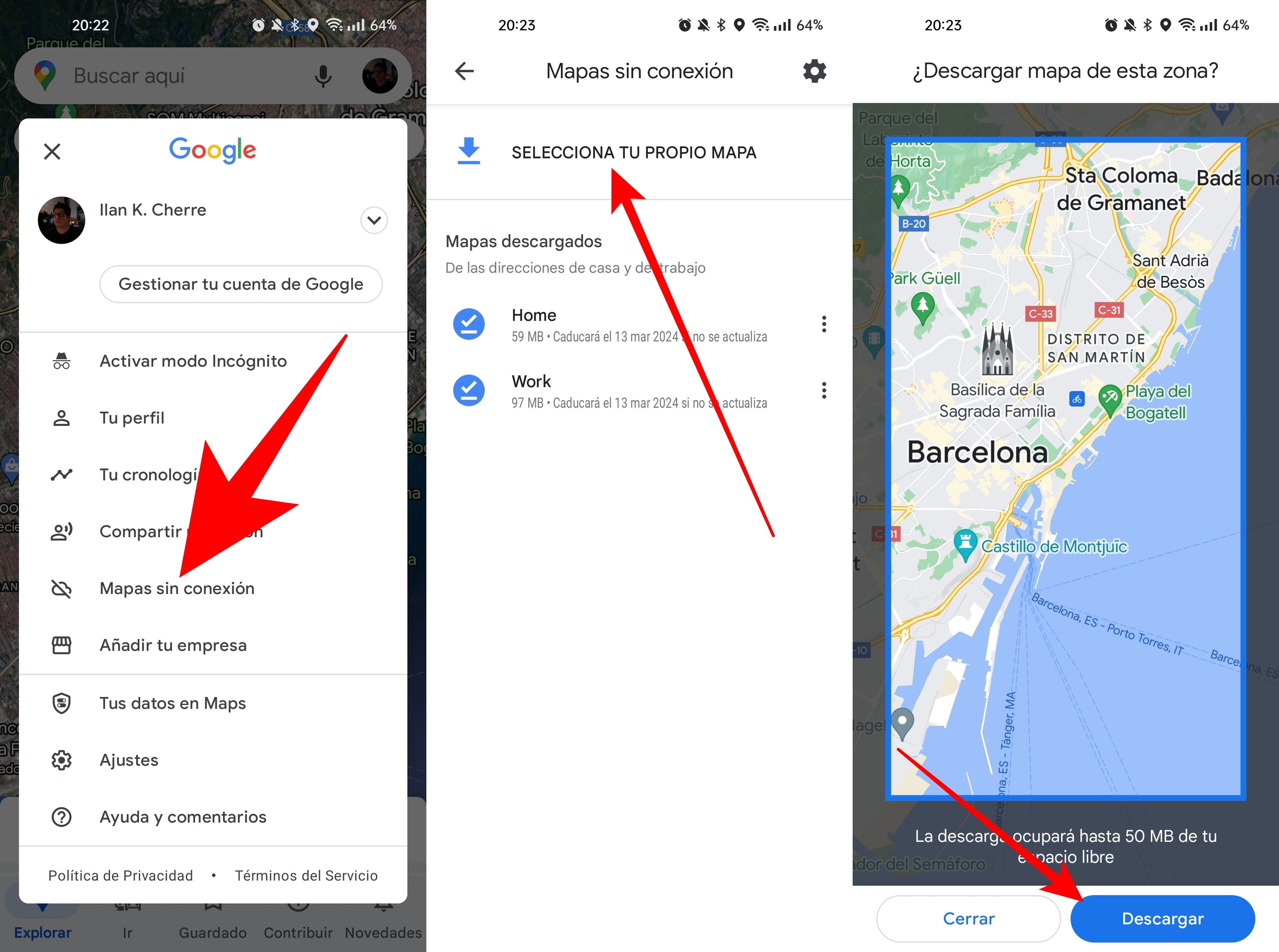
El cuarto paso es entrar dentro de la aplicación de Google Maps, tendrás que pulsar sobre tu fotografía. En el menú que se te presenta pulsarás en el apartado que dice ‘Mapas sin conexión’ y tras esto entrarás dentro de un nuevo menú. Lo siguiente es utilizar la opción de ‘Selecciona tu propio mapa’.
El quinto paso es ubicar la zona del mapa que quieras descargar como mapa offline en Google Maps. La zona del mapa puede ser grande o pequeña, el tamaño que elijas influirá en el peso del archivo del mapa o mapas que se guardará en tu dispositivo móvil. Tras haber seleccionado la zona solo quedará darle a descargar y el proceso se habrá realizado.
Es importante tener en cuenta que los mapas offline solo tienen información básica como las calles, nombres de lugares y direcciones. El mapa offline no te da acceso a la información detallada que aparece cuando tienes conexión a internet, pero es una buena forma de moverte por una ciudad o país en el que no tienes internet.
Conoce cómo trabajamos en ComputerHoy.
Etiquetas: Google Maps

